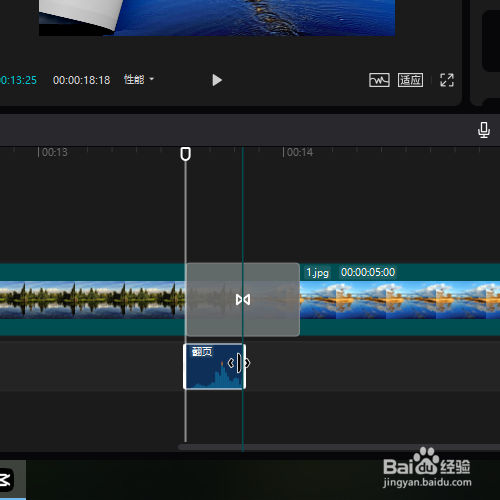1、启动剪映,进入到软件主界面,导入四张照片素材,并且拖入到时间轴的轨道上来。

2、点开“转场”面板,在这里找到“翻页”,并且添加到轨道上两张照片相接处。

3、看界面左上主这里的转场设置面板,把转场时长设置为0.5秒,并且点击一下“应用全部”;那么,所有两张照片连接处都自动添加上了翻页转场。


4、为了接下来的操作,按下觊皱筠桡CTRL++号,放大时间线。然后,点开音效面板,在搜索框内输入:翻页音效,点击+号把翻页音效添加到音频轨道上。

5、把音频素材拉到第一个转场的开始位置,鼠标点住音频素材末尾处向左边推,把音频时长缩小到0.25秒(转场时长的一半时间)。

6、保持音频素材在选中的状态下,按CTRL+C,执行复制命令,再按CTRL+V,选择粘贴命令。把宛鳘艺荤另一个复制出来的音频素材移到第二个转场开始位置上,再如步骤5一样设置音频的时长。

7、再按CTRL+C,执行复制命令,再按CTRL+V,选择粘贴命令。把复制出来的音频素材移到第三个转场开始位置上,再如步骤5一样设置音频的时长。